Menempatkan Iklan AdSense di Paragraf Tertentu Tanpa Plugin
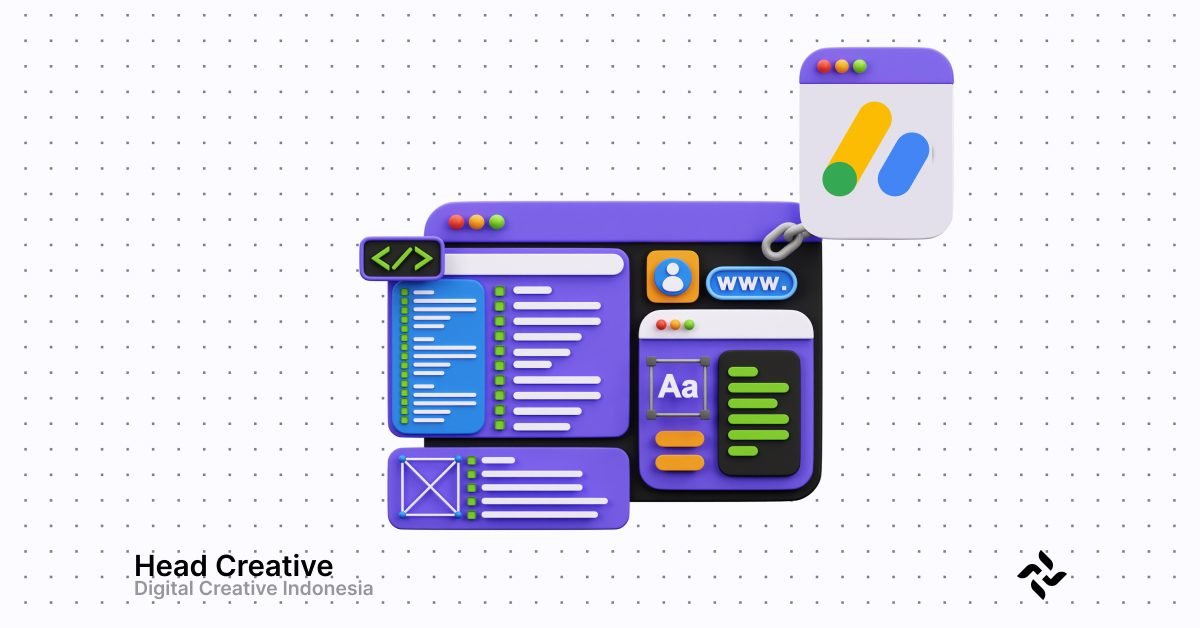
Menempatkan iklan di lokasi strategis pada artikel adalah salah satu cara efektif untuk meningkatkan pendapatan dari Google AdSense. Salah satu trik yang sering digunakan oleh pemilik situs adalah menempatkan iklan di paragraf tertentu, misalnya setelah paragraf kelima atau kesepuluh. Dengan penempatan yang tepat, iklan menjadi lebih terlihat oleh pembaca tanpa terasa mengganggu.
Namun, banyak pemilik situs mengandalkan plugin untuk melakukan hal ini, yang sering kali memperlambat kecepatan situs atau memakan banyak sumber daya. Padahal, sebenarnya ada cara menempatkan iklan AdSense di paragraf tertentu tanpa plugin yang lebih ringan, fleksibel, dan hemat.
- Pentingnya Mengoptimalkan Penempatan Iklan AdSense
- Kenapa Tanpa Plugin Menjadi Pilihan?
- Persiapan Sebelum Menambahkan Kode Iklan
- Cara Menempatkan Iklan AdSense di Paragraf Tertentu
- Menyesuaikan Penempatan untuk Paragraf Lain
- Tips Mengoptimalkan Penggunaan AdSense
- Troubleshooting: Apa yang Harus Dilakukan Jika Iklan Tidak Muncul?
- Kesimpulan
Pentingnya Mengoptimalkan Penempatan Iklan AdSense
Penempatan iklan adalah salah satu faktor utama yang memengaruhi pendapatan dari AdSense. Posisi iklan yang strategis dapat meningkatkan Click-Through Rate (CTR), yaitu persentase pembaca yang mengklik iklan Anda. Iklan yang ditempatkan di paragraf tertentu, terutama di bagian tengah atau akhir artikel, cenderung lebih efektif karena:
- Pembaca lebih fokus saat membaca konten utama.
- Iklan tidak mengganggu bagian awal artikel, sehingga pembaca tidak merasa terganggu.
Strategi ini juga membantu menjaga keseimbangan antara pendapatan iklan dan pengalaman pengguna, yang sangat penting untuk mempertahankan pembaca setia.
Kenapa Tanpa Plugin Menjadi Pilihan?
Menggunakan plugin memang mudah, tetapi ada beberapa alasan mengapa cara manual lebih baik:
- Ringan:
Plugin sering kali menambahkan skrip tambahan yang bisa memperlambat situs Anda. Cara manual lebih efisien karena Anda hanya menambahkan kode yang benar-benar dibutuhkan. - Fleksibel:
Dengan menambahkan kode sendiri, Anda memiliki kontrol penuh atas posisi iklan. Anda bisa menempatkannya di paragraf mana pun yang Anda inginkan, atau menyesuaikan tampilannya sesuai kebutuhan. - Hemat Sumber Daya:
Plugin membutuhkan pembaruan rutin dan bisa mengonsumsi sumber daya hosting Anda. Dengan cara manual, Anda tidak perlu khawatir soal itu.
Jika Anda ingin tahu cara menempatkan iklan AdSense di paragraf tertentu tanpa plugin, artikel ini adalah panduan lengkap untuk Anda. Kami akan memberikan langkah-langkah detail, kode PHP yang siap pakai, dan tips tambahan untuk memastikan iklan Anda bekerja optimal tanpa merusak kecepatan atau pengalaman pengguna di situs Anda. Mari mulai optimalkan pendapatan iklan Anda!
Persiapan Sebelum Menambahkan Kode Iklan
Sebelum mempraktikkan cara menempatkan iklan AdSense di paragraf tertentu tanpa plugin, ada beberapa hal yang perlu Anda siapkan. Tahapan ini penting untuk memastikan proses berjalan lancar dan situs Anda tetap aman. Dengan persiapan yang baik, Anda dapat menghindari kesalahan teknis dan memaksimalkan efisiensi waktu.
Hal-Hal yang Harus Dipersiapkan
Periksa Client ID dan Ad Slot ID:
- Login ke akun Google AdSense Anda.
- Pilih menu Iklan (Ads) dan buat unit iklan baru, atau gunakan unit iklan yang sudah ada.
- Salin Client ID (contoh:
ca-pub-1234567890123456) dan Ad Slot ID (contoh:1234567890) untuk digunakan di kode PHP nanti.
Akses ke Editor WordPress
-
- Login ke dashboard WordPress melalui yourwebsite.com/wp-admin.
- Pergi ke menu Appearance > Theme File Editor untuk mengedit file tema. (Disarankan menggunakan child theme)
- Pastikan Anda memiliki izin administrator agar dapat mengakses dan mengubah file
functions.php.
Backup Website Anda
Saat mengedit file tema atau menambahkan kode PHP, ada risiko kesalahan teknis yang dapat membuat situs Anda tidak berfungsi. Backup membantu Anda:
- Menghindari kehilangan data penting.
- Mengembalikan situs ke kondisi semula dengan cepat jika terjadi masalah.
Backup adalah langkah pencegahan yang sangat penting, terutama jika Anda belum terbiasa mengedit kode PHP secara manual.
Cara Melakukan Backup
Ada dua cara utama untuk membackup situs Anda:
- Menggunakan Plugin Backup:
- Gunakan plugin seperti UpdraftPlus, yang memudahkan Anda untuk membuat dan menyimpan backup.
- Setelah menginstal plugin, pergi ke menu Settings > UpdraftPlus Backups, lalu klik tombol Backup Now.
- Simpan file backup di cloud seperti Google Drive atau Dropbox.
- Melakukan Backup Manual:
- Login ke cPanel hosting Anda.
- Pergi ke bagian File Manager dan unduh folder situs Anda.
- Pergi ke bagian phpMyAdmin untuk mengekspor database WordPress Anda.
Cara Menempatkan Iklan AdSense di Paragraf Tertentu
Setelah persiapan selesai, sekarang saatnya mempraktikkan cara menempatkan iklan AdSense di paragraf tertentu tanpa plugin. Dengan langkah-langkah sederhana berikut, Anda dapat menambahkan iklan secara manual langsung ke postingan blog Anda tanpa perlu menggunakan plugin. Metode ini memastikan iklan Anda tampil di lokasi yang strategis tanpa membebani performa situs.
Langkah 1: Salin Kode Iklan AdSense Anda
Untuk memulai, Anda perlu mendapatkan kode iklan AdSense dari akun Anda. Berikut adalah langkah-langkahnya:
- Login ke Akun Google AdSense Anda
- Kunjungi Google AdSense dan masuk menggunakan akun yang sudah disetujui.
- Pilih menu Iklan (Ads) di dashboard.
- Buat atau Gunakan Unit Iklan yang Sudah Ada
- Jika belum memiliki unit iklan, buat unit baru dengan memilih Unit Iklan Baru (New Ad Unit).
- Pilih format iklan yang Anda inginkan, misalnya In-Article Ads untuk iklan dalam konten.
- Salin Kode Iklan Anda
Setelah unit iklan dibuat, Anda akan mendapatkan kode seperti ini:
<script async src=”https://pagead2.googlesyndication.com/pagead/js/adsbygoogle.js”></script>
<ins class=”adsbygoogle”
style=”display:block”
data-ad-client=”ca-pub-XXXXXX”
data-ad-slot=”YYYYYY”></ins>
<script>
(adsbygoogle = window.adsbygoogle || []).push({});
</script>
-
- Client ID (ca-pub-XXXXXX): Ini adalah ID akun AdSense Anda.
- Ad Slot ID (YYYYYY): Ini adalah ID unik untuk unit iklan tersebut.
Salin kode ini dan simpan sementara di Notepad karena Anda akan menggunakannya di langkah berikutnya.
Langkah 2: Gunakan Filter the_content di WordPress
Setelah Anda memiliki kode iklan AdSense, langkah berikutnya adalah menambahkan kode PHP ke file tema WordPress Anda. Dengan menggunakan filter the_content, Anda dapat menyisipkan iklan di paragraf tertentu.
- Buka File
functions.phpTema Anda- Login ke dashboard WordPress Anda.
- Pergi ke Appearance > Theme File Editor.
- Pilih file
functions.phpdi sidebar.
- Tambahkan Kode Berikut ke File
functions.php: Masukkan kode PHP ini untuk menempatkan iklan setelah paragraf kelima:
function insert_adsense_after_paragraph( $content ) {
if ( is_single() && ‘post’ === get_post_type() ) {
$adsense_code = ‘<div style=”text-align:center; margin:20px 0;”>
<script async src=”https://pagead2.googlesyndication.com/pagead/js/adsbygoogle.js?client=ca-pub-XXXXXX”
crossorigin=”anonymous”></script>
<ins class=”adsbygoogle”
style=”display:block”
data-ad-client=”ca-pub-XXXXXX”
data-ad-slot=”YYYYYY”></ins>
<script>
(adsbygoogle = window.adsbygoogle || []).push({});
</script>
</div>’;
$paragraphs = explode( ‘</p>’, $content );
if ( count( $paragraphs ) > 5 ) {
$new_content = ”;
foreach ( $paragraphs as $index => $paragraph ) {
$new_content .= $paragraph . ‘</p>’;
if ( $index == 4 ) {
$new_content .= $adsense_code;
}
}
$content = $new_content;
}
}
return $content;
}
add_filter( ‘the_content’, ‘insert_adsense_after_paragraph’ );
- Penyesuaian Kode:
- Ganti
ca-pub-XXXXXXdengan AdSense Client ID Anda. - Ganti
YYYYYYdengan Ad Slot ID Anda.
- Ganti
- Simpan Perubahan
Setelah menambahkan kode, klik Update File untuk menyimpan.
Apa yang Dilakukan Kode Ini?
- Filter
the_content: Menangkap konten setiap postingan. explode('</p>', $content): Memisahkan paragraf dalam konten menjadi array.- Penempatan Iklan: Menambahkan iklan setelah paragraf kelima menggunakan indeks
4. is_single()memastikan iklan hanya muncul di postingan.explode('</p>', $content)memecah konten menjadi paragraf-paragraf.- Penempatan iklan di indeks ke-4 untuk paragraf ke-5
Menyesuaikan Penempatan untuk Paragraf Lain
Jika Anda ingin menambahkan iklan AdSense di lebih dari satu lokasi dalam artikel, seperti di paragraf kesepuluh, Anda bisa memodifikasi kode yang sudah ditambahkan sebelumnya. Dengan metode ini, Anda dapat menyisipkan beberapa iklan di berbagai lokasi strategis pada konten tanpa menggunakan plugin. Mari kita pelajari langkah-langkah untuk cara menempatkan iklan AdSense di paragraf tertentu tanpa plugin, misalnya di paragraf kesepuluh.
Menambahkan Iklan ke Paragraf Kesepuluh
Untuk menampilkan iklan tambahan di paragraf kesepuluh, Anda hanya perlu sedikit memodifikasi kode PHP yang telah dibuat sebelumnya. Berikut adalah langkah-langkahnya:
- Modifikasi Kode di File
functions.php: Tambahkan logika baru untuk menempatkan iklan di beberapa paragraf. Berikut adalah contoh kode lengkapnya:
function insert_adsense_after_paragraph( $content ) {
if ( is_single() && ‘post’ === get_post_type() ) {
// Iklan untuk paragraf kelima
$adsense_code_1 = ‘<div style=”text-align:center; margin:20px 0;”>
<script async src=”https://pagead2.googlesyndication.com/pagead/js/adsbygoogle.js?client=ca-pub-XXXXXX”
crossorigin=”anonymous”></script>
<ins class=”adsbygoogle”
style=”display:block”
data-ad-client=”ca-pub-XXXXXX”
data-ad-slot=”YYYYYY”></ins>
<script>
(adsbygoogle = window.adsbygoogle || []).push({});
</script>
</div>’;
// Iklan untuk paragraf kesepuluh
$adsense_code_2 = ‘<div style=”text-align:center; margin:20px 0;”>
<script async src=”https://pagead2.googlesyndication.com/pagead/js/adsbygoogle.js?client=ca-pub-XXXXXX”
crossorigin=”anonymous”></script>
<ins class=”adsbygoogle”
style=”display:block”
data-ad-client=”ca-pub-XXXXXX”
data-ad-slot=”ZZZZZZ”></ins>
<script>
(adsbygoogle = window.adsbygoogle || []).push({});
</script>
</div>’;
// Memecah konten menjadi paragraf-paragraf
$paragraphs = explode( ‘</p>’, $content );
if ( count( $paragraphs ) > 5 ) {
$new_content = ”;
foreach ( $paragraphs as $index => $paragraph ) {
$new_content .= $paragraph . ‘</p>’;
// Tambahkan iklan setelah paragraf kelima
if ( $index == 4 ) {
$new_content .= $adsense_code_1;
}
// Tambahkan iklan setelah paragraf kesepuluh
if ( $index == 9 ) {
$new_content .= $adsense_code_2;
}
}
$content = $new_content;
}
}
return $content;
}
add_filter( ‘the_content’, ‘insert_adsense_after_paragraph’ );
- Penjelasan Kode:
$adsense_code_1dan$adsense_code_2:
Dua variabel ini masing-masing berisi kode iklan AdSense. Anda bisa menggunakan Ad Slot ID yang berbeda untuk setiap posisi.- Logika Indeks:
if ( $index == 4 ): Menambahkan iklan setelah paragraf kelima.if ( $index == 9 ): Menambahkan iklan setelah paragraf kesepuluh.
explode('</p>', $content): Memisahkan konten menjadi array berdasarkan tag paragraf</p>.
- Ganti Placeholder dengan Detail Anda:
- Ganti
ca-pub-XXXXXXdengan AdSense Client ID Anda. - Ganti
YYYYYYdanZZZZZZdengan Ad Slot ID untuk masing-masing posisi iklan.
- Ganti
- Simpan Perubahan: Setelah memodifikasi kode, klik tombol Update File di editor WordPress untuk menyimpan.
Keuntungan Menyesuaikan Penempatan Iklan
- Meningkatkan Peluang Klik:
Iklan yang ditempatkan di paragraf strategis, seperti paragraf kelima dan kesepuluh, cenderung lebih sering terlihat oleh pembaca. - Pengalaman Pengguna yang Lebih Baik:
Dengan penempatan yang tersebar, iklan tidak terasa terlalu mendominasi halaman. - Pendapatan Maksimal:
Anda dapat menggunakan slot iklan yang berbeda untuk menguji mana yang menghasilkan pendapatan terbaik.
Baca Juga: Panduan Lengkap Periode Konversi Lihat Tayang pada Google Ads
Tips Mengoptimalkan Penggunaan AdSense
Menempatkan iklan AdSense di lokasi strategis memang penting, tetapi keberhasilan tidak hanya bergantung pada penempatan saja. Untuk mendapatkan hasil maksimal, Anda juga perlu memperhatikan pengalaman pengguna dan melakukan pengujian untuk menentukan posisi terbaik. Berikut adalah beberapa tips sederhana namun efektif untuk mengoptimalkan penggunaan AdSense tanpa plugin.
Fokus pada Pengalaman Pengguna
Ketika menampilkan iklan, selalu ingat bahwa pengalaman pembaca adalah prioritas utama. Jika iklan terlalu banyak atau mengganggu, pembaca mungkin merasa tidak nyaman dan meninggalkan situs Anda. Berikut beberapa hal yang perlu diperhatikan:
- Hindari Menempatkan Terlalu Banyak Iklan
- Google memiliki aturan tentang jumlah maksimal iklan per halaman. Selain itu, terlalu banyak iklan bisa membuat situs terlihat penuh dan tidak profesional.
- Sebagai pedoman, batasi jumlah iklan yang tampil dalam satu artikel, misalnya 2–3 unit iklan untuk artikel panjang.
- Pastikan Iklan Tidak Menutupi Konten Utama
- Jangan pernah menempatkan iklan yang menghalangi pembaca untuk menikmati konten. Misalnya, iklan yang muncul di tengah teks sehingga sulit dibaca.
- Gunakan format In-Article Ads atau Responsive Ads yang menyatu dengan konten dan tidak terasa mengganggu.
- Perhatikan Kecepatan Situs
- Terlalu banyak skrip iklan dapat memperlambat situs. Gunakan hanya unit iklan yang benar-benar diperlukan untuk menjaga kecepatan dan performa.
Uji A/B untuk Penempatan Iklan
Setiap situs memiliki audiens yang berbeda, sehingga penempatan iklan yang efektif bisa berbeda-beda. Untuk menemukan posisi terbaik, lakukan pengujian A/B dengan membandingkan hasil dari berbagai penempatan.
- Bandingkan Performa Iklan di Lokasi Berbeda
- Paragraf Awal: Ideal jika Anda ingin menarik perhatian pembaca sejak awal. Cocok untuk artikel singkat.
- Paragraf Tengah: Biasanya paragraf kelima hingga ketujuh adalah posisi terbaik karena pembaca cenderung lebih fokus pada konten.
- Paragraf Akhir: Cocok untuk pembaca yang ingin menyelesaikan artikel sebelum melihat iklan. Efektif untuk artikel panjang.
- Gunakan Google Analytics untuk Melacak Hasil
- Gunakan Google Analytics atau Google AdSense Reports untuk memantau performa iklan.
- Perhatikan metrik seperti Click-Through Rate (CTR) dan RPM (Revenue per Mille) untuk menentukan lokasi mana yang menghasilkan pendapatan terbaik.
- Terapkan Perubahan Berdasarkan Data
- Jika iklan di paragraf kelima menghasilkan lebih banyak klik dibandingkan di paragraf kesepuluh, fokuskan unit iklan Anda di sana.
- Lakukan pengujian secara berkala untuk memastikan Anda selalu menggunakan strategi terbaik.
Troubleshooting: Apa yang Harus Dilakukan Jika Iklan Tidak Muncul?
Setelah mengikuti langkah-langkah dalam cara menempatkan iklan AdSense di paragraf tertentu tanpa plugin, ada kalanya iklan tidak muncul seperti yang diharapkan. Hal ini bisa disebabkan oleh beberapa faktor teknis, baik dari kode AdSense maupun kode PHP yang Anda tambahkan ke situs. Berikut adalah langkah-langkah troubleshooting sederhana untuk membantu Anda menyelesaikan masalah ini.
Periksa Kode AdSense
Kode AdSense adalah kunci utama agar iklan dapat tampil. Jika ada kesalahan kecil pada kode, iklan tidak akan muncul. Berikut beberapa hal yang perlu diperiksa:
- Pastikan Client ID dan Ad Slot ID Benar
- Client ID adalah kode unik akun AdSense Anda, biasanya berbentuk
ca-pub-XXXXXX. - Ad Slot ID adalah kode unik untuk unit iklan tertentu, misalnya
1234567890. - Login ke akun Google AdSense Anda, buka bagian Iklan > Unit Iklan, dan pastikan Anda telah menggunakan Client ID dan Ad Slot ID yang benar di kode Anda.
- Client ID adalah kode unik akun AdSense Anda, biasanya berbentuk
- Pastikan Kode Telah Diaktifkan di Akun AdSense Anda
- Jika unit iklan baru saja dibuat, Google mungkin membutuhkan waktu beberapa jam untuk mengaktifkannya.
- Pastikan unit iklan tersebut tidak dalam status “Nonaktif” atau “Pending Review.”
- Periksa bagian Kebijakan AdSense di dashboard Anda untuk memastikan akun Anda tidak melanggar aturan Google.
- Pastikan Tidak Ada Konflik dengan Kebijakan Google
- Google melarang penempatan iklan di area tertentu yang melanggar kebijakan mereka, seperti terlalu dekat dengan navigasi atau tombol penting.
- Pastikan iklan Anda tidak terlalu berdekatan dengan elemen lain yang dapat menyebabkan klik tidak sengaja.
Validasi Kode PHP Anda
Jika kode PHP yang Anda tambahkan memiliki kesalahan, iklan mungkin tidak akan muncul. Untuk memastikan semuanya berjalan dengan baik, lakukan langkah-langkah berikut:
- Gunakan Validator PHP Seperti PHP Code Checker
- Salin kode PHP yang telah Anda tambahkan ke file
functions.php. - Pergi ke PHP Code Checker atau alat serupa.
- Tempelkan kode Anda di sana dan jalankan pemeriksaan untuk mendeteksi kesalahan sintaks.
- Salin kode PHP yang telah Anda tambahkan ke file
- Perbaiki Kesalahan Sintaks Jika Ada
- Jika validator menemukan kesalahan, seperti tanda kurung yang hilang atau baris kode yang tidak lengkap, perbaiki masalah tersebut.
- Contoh kesalahan umum:
- Kurung Tutup Hilang:
if ( $index == 4 { $new_content .= $adsense_code;
if ( $index == 4 ) { $new_content .= $adsense_code; }
- Tanda Kutip Tidak Sesuai
$adsense_code = “<div>Missing quote;
Harusnya:
$adsense_code = “<div>Missing quote</div>”;
Tes Situs Setelah Memperbaiki Kode
-
- Simpan perubahan di file
functions.php. - Periksa kembali halaman postingan Anda untuk memastikan iklan muncul di paragraf tertentu seperti yang direncanakan.
- Simpan perubahan di file
Jika iklan AdSense tidak muncul, penyebabnya sering kali terletak pada kesalahan kecil di kode AdSense atau PHP. Dengan memeriksa Client ID, Ad Slot ID, dan memvalidasi kode PHP Anda menggunakan alat seperti PHP Code Checker, Anda dapat mengatasi masalah ini dengan mudah. Pastikan semua langkah telah diikuti dengan cermat untuk memastikan keberhasilan cara menempatkan iklan AdSense di paragraf tertentu tanpa plugin. Jika masalah tetap ada, jangan ragu untuk menghubungi dukungan Google AdSense untuk bantuan lebih lanjut.
Kesimpulan
Menempatkan iklan AdSense di lokasi strategis pada artikel adalah salah satu cara terbaik untuk meningkatkan pendapatan tanpa mengorbankan pengalaman pembaca. Dengan menggunakan cara menempatkan iklan AdSense di paragraf tertentu tanpa plugin, Anda tidak hanya mendapatkan kontrol penuh atas posisi iklan, tetapi juga menjaga situs tetap ringan dan cepat.
Proses ini melibatkan:
- Menggunakan kode PHP sederhana untuk menempatkan iklan setelah paragraf tertentu, seperti paragraf kelima atau kesepuluh.
- Memastikan kode AdSense Anda benar, mulai dari Client ID hingga Ad Slot ID.
- Melakukan pengujian dan penyesuaian untuk menemukan posisi terbaik yang mendukung kinerja iklan sekaligus mempertahankan kenyamanan pengguna.
Metode ini sangat cocok bagi Anda yang ingin menghindari ketergantungan pada plugin dan lebih memilih pendekatan yang fleksibel dan hemat sumber daya. Dengan mengikuti langkah-langkah di artikel ini, Anda dapat memaksimalkan pendapatan iklan sambil memberikan pengalaman membaca yang optimal bagi pengunjung situs.
Jika Anda menjalankan pengujian secara berkala dan tetap mematuhi kebijakan Google AdSense, hasil yang Anda dapatkan akan semakin baik. Jadi, cobalah langkah-langkah di atas, dan lihat bagaimana strategi ini membawa manfaat nyata bagi situs Anda.
FAQ: Menempatkan Iklan AdSense di Paragraf Tertentu Tanpa Plugin
Apa itu Google AdSense?
Google AdSense adalah program periklanan dari Google yang memungkinkan pemilik situs web untuk menghasilkan uang dengan menampilkan iklan relevan di situs mereka.
Mengapa menempatkan iklan AdSense di paragraf tertentu penting?
Menempatkan iklan di paragraf tertentu dapat meningkatkan visibilitas iklan, memperbaiki pengalaman pengguna, dan meningkatkan potensi klik sehingga pendapatan dari AdSense juga bertambah.
Apakah saya memerlukan plugin untuk menempatkan iklan AdSense di paragraf tertentu?
Tidak. Anda dapat menempatkan iklan AdSense secara manual menggunakan kode HTML atau JavaScript yang disisipkan langsung ke dalam file tema situs web Anda.
Di mana lokasi terbaik untuk menempatkan iklan AdSense?
Setelah paragraf pertama atau kedua.
Di tengah konten.
Sebelum paragraf terakhir.
Lokasi ini biasanya memiliki visibilitas tinggi tanpa mengganggu pengalaman membaca pengguna.
Bagaimana cara menempatkan iklan AdSense secara manual di paragraf tertentu?
Dapatkan kode iklan AdSense dari akun Anda.
Sisipkan kode iklan di file tema situs Anda, seperti single.php atau page.php, menggunakan PHP atau JavaScript.
Gunakan fungsi strpos() atau preg_replace() di PHP untuk menyisipkan iklan di paragraf tertentu.
Apakah ada contoh kode PHP untuk menempatkan iklan di paragraf tertentu?
Ya, berikut adalah contoh:
php
function insert_adsense_in_paragraph( $content ) {
$ads_code = ‘<div class=”adsense”>[ADSENSE CODE]</div>’;
$paragraph_number = 2; // Tentukan paragraf ke berapa
$content_array = explode(‘</p>’, $content);
foreach ($content_array as $index => $paragraph) {
if ($index == $paragraph_number – 1) {
$content_array[$index] .= $ads_code;
}
}
return implode(‘</p>’, $content_array);
}
add_filter( ‘the_content’, ‘insert_adsense_in_paragraph’ );
Ganti [ADSENSE CODE] dengan kode iklan AdSense Anda.
Apakah kode iklan AdSense bisa ditempatkan di editor WordPress?
Ya, jika Anda menggunakan editor teks HTML di WordPress, Anda dapat menyalin kode AdSense ke bagian konten secara manual. Namun, untuk banyak halaman, ini kurang efisien.
Bagaimana memastikan iklan AdSense tidak melanggar kebijakan Google?
Jangan menempatkan iklan di lokasi yang mengganggu pengguna, seperti terlalu dekat dengan tombol navigasi.
Pastikan iklan tidak disisipkan secara berlebihan sehingga merusak pengalaman pengguna.
Periksa panduan kebijakan AdSense untuk memastikan kepatuhan.
Bagaimana cara memeriksa apakah iklan AdSense sudah berfungsi?
Lihat situs web Anda dalam mode incognito atau dengan alat seperti Google Chrome Developer Tools.
Periksa laporan di dasbor AdSense untuk melihat tayangan dan klik iklan.
Apakah ada risiko menempatkan iklan secara manual tanpa plugin?
Risiko utama adalah kesalahan kode yang dapat merusak tampilan situs atau menyebabkan konflik dengan elemen lain. Pastikan untuk mencadangkan file tema Anda sebelum membuat perubahan.
Head Creative
Digital Agency Indonesia
We serve many scopes of your business, this is your Digital One Stop Shopping. Among them: Website Development Services, SEO Services, Logo Creation Services, Branding, Social Media Management to Media Publications.


